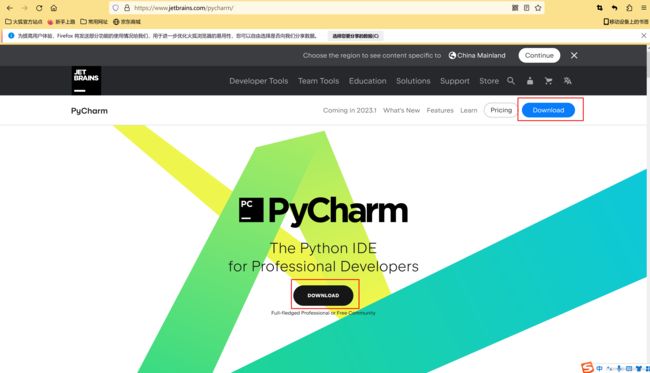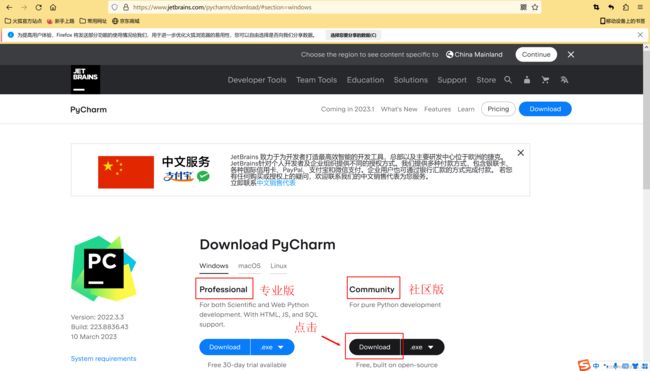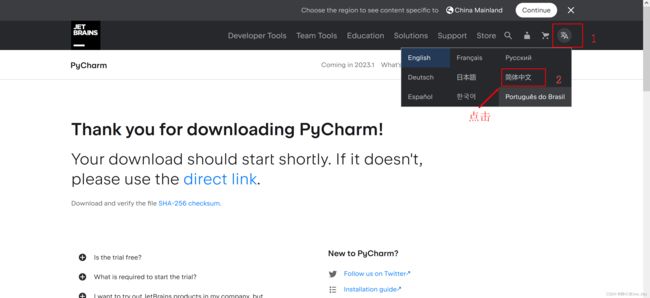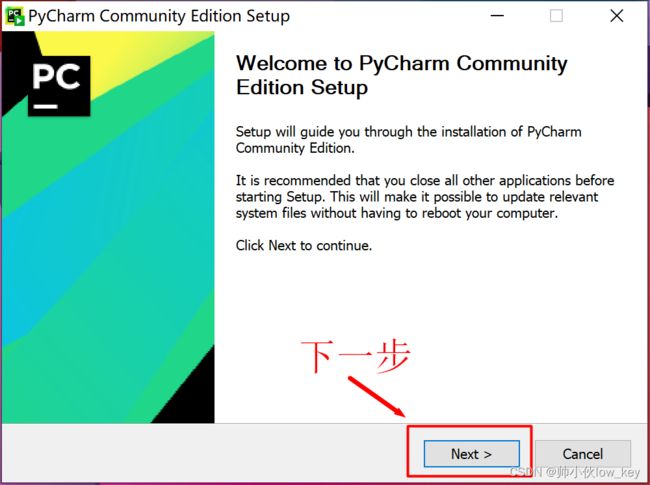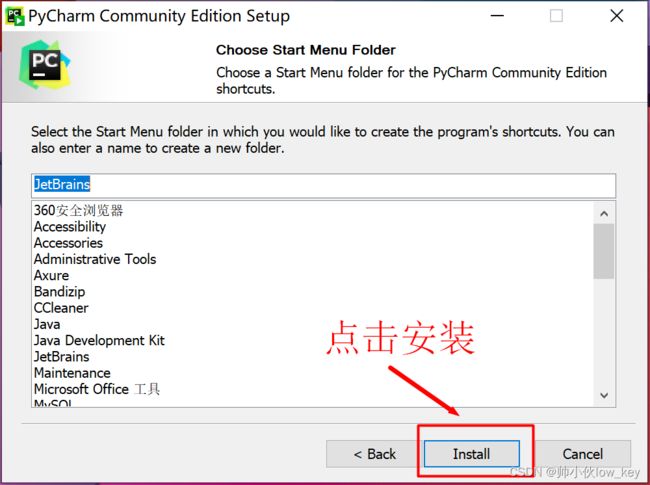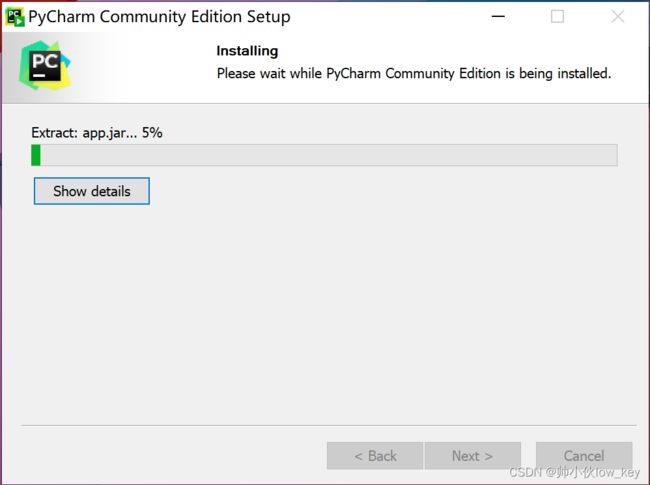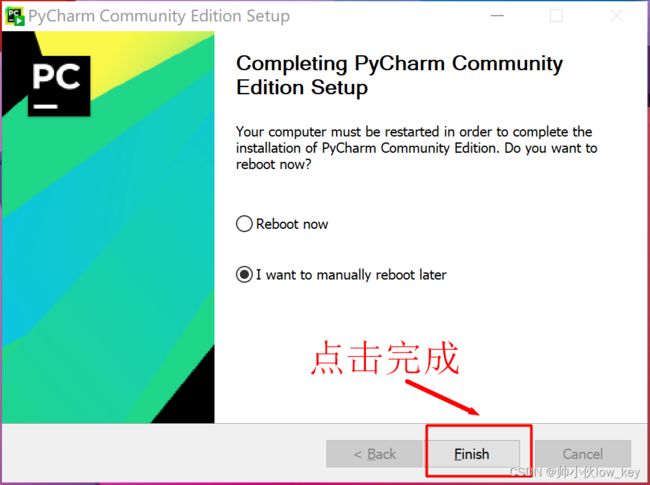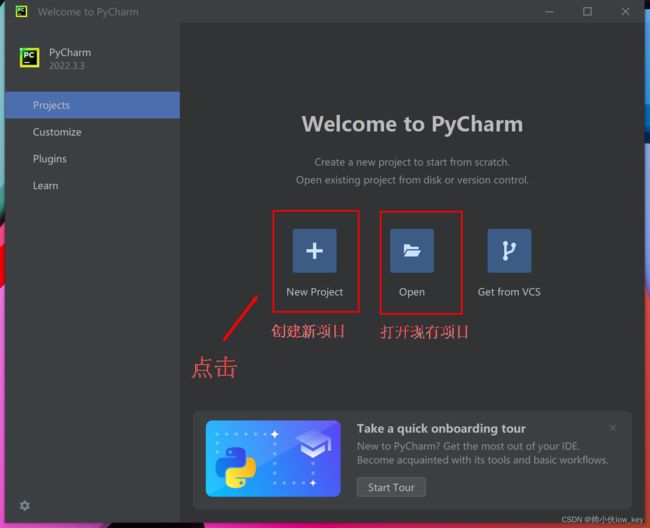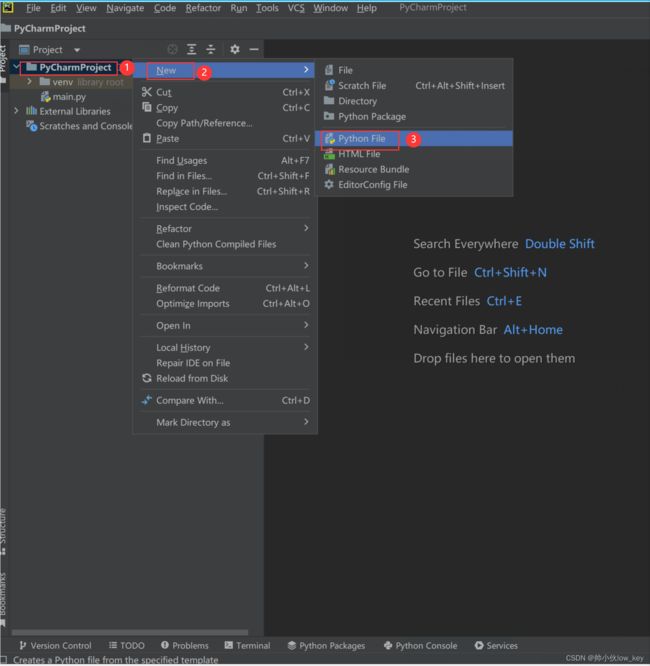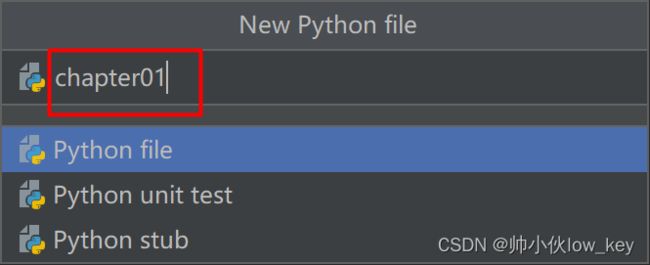PyCharm安装教程(2023年,3月)
下载PyCharm之前需要准备下载Python
Python教程链接:Python安装教程
一、PyCharm下载
1、进入JetBrains官网:
官网地址:https://www.jetbrains.com/
2、点击【Developer Tools】 开发者工具,选择【PyCharm】点击跳转到PyCharm界面。点击【Download】跳转到下载页面。
3、然后你会看见专业版和社区版两个版本,专业版功能多,但是需要收费,(新用户可免费试用30天或者去网上找破解版)我下载的是社区版,选择Communtiy点击【Download】进行下载。(日常学习足够用了)
4、正在下载
5、如果你想看中文界面,可点击右上角中英文转换按钮选择简体中文。
二、PyCharm安装
1、下载完后,双击安装包,会弹出一个PyCharm社区版的欢迎界面,单击【Next】下一步。
2、单击【Browse】修改安装路径,否则直接单击下一步它会默认帮你把PyCharm安装到 C盘里。
3、先在D盘里创建一个新文件夹取名叫“PyCharm”,然后选择这个文件夹点击确定,单击【Next】下一步。(我的文件是放在D盘里一个叫Software文件夹里的PyCharm文件夹里,你们只需要放在你们刚创建好的PyCharm文件夹里就行了,你们的安装路径是D:\PyCharm\PyCharm Community Edition 2022.3.3)
4、根据自己需求进行勾选,单击【Next】下一步。
【 Create Desktop Shortcut】(创建桌面快捷方式):创建PyCharm社区版桌面快捷方式。
【Update PATH Variable】(更新PATH变量):添加PyCharm文件夹里的bin目录到PATH环境变量里,添加完以后可通过系统命令输入“pycharm”直接启动PyCharm软件。
【Update Context Menu】(更新上下文菜单):但你右击一个文件时,可以选择通过用PyCharm软件打开文件。
【Create Associations】(创建关联):创建文件关联,当你勾选了.py,以后点击以.py为后缀的文件都会默认以PyCharm软件打开。
5、选择开始开始菜单文件夹,默认JetBrains公司,单击【Install】进行安装。
6、正在安装
7、选择I want to manually reboot later(我想稍后手动重新启动),不要选择"Reboot now"(重新启动),否则电脑会直接重新启动,单击【Finish】完成安装。
三、使用PyCharm编写Python程序
1、双击桌面PyCharm快捷方式启动,首次启动会弹出“导入PyCharm设置”界面,选择【Do not import settings】不导入设置,单击【OK】
2、然后来到PyCharm欢迎界面,单击【New Project】创建新项目。
3、【Location】用来存放项目文件的路径,先在D盘里创建一个新文件夹取名叫“PyCharmProject”,然后点击更改把项目路径更改到刚刚创建的“PyCharmProject文件夹里”。(我的项目路径在D盘里的Software文件夹→PyCharm文件夹里的PyCharmProject文件夹,你们只需把文件放在刚刚创建的PyCharmProject文件夹里就行了。)
点击【New environment using】用于为项目创建虚拟环境,默认【Virtualenv】就行了。
【Mack available to all projects】可用于所有项目:勾选它,勾选之后,以后再创建新项目就不用再配置了。然后单击【Create】新建项目。
4、创建python文件,鼠标右键【PyCharmProject】→【New】→【Python File】
5、然后会弹出“New Project file”弹窗,文件名取名为“chapter01”(第一章的意思),然后点击回车键创建。
6、在chapter01文件下编写代码,输入代码为print("hello world"),切记代码必须是全英文,否错会报错,但是英文引号""里的内容可以输入中文。
7、鼠标右键空白处点击【Run 'chapter01'】或者点击右上角运行按钮进行运行,运行结果为:hello world